·照片向导功能全 快速编辑就选它
当然,除了像Paper Artist这样的极夸张效果外,我们还可以通过相机自带的照片向导软件来对所拍照片进行简单的修饰。下面我们就一起来看一看“照片向导”的使用方法。
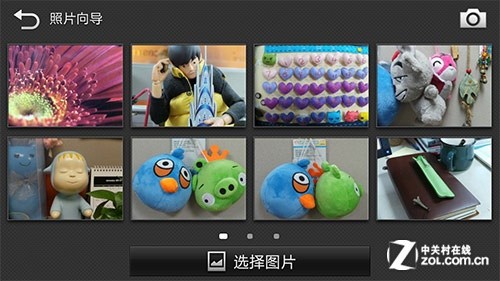
照片向导软件的界面十分清爽
软件界面十分的简洁明了,打开软件后,首先需要选择一张想要美化的照片,当然我们也可以点击右上角的相机图标来现场拍摄一张。
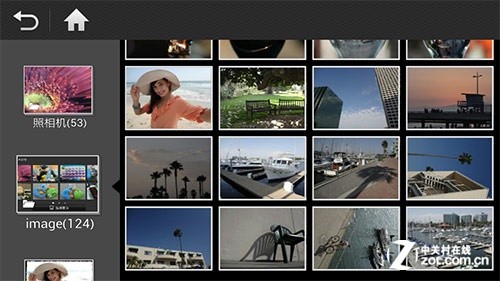
选择一张想要进行处理的照片
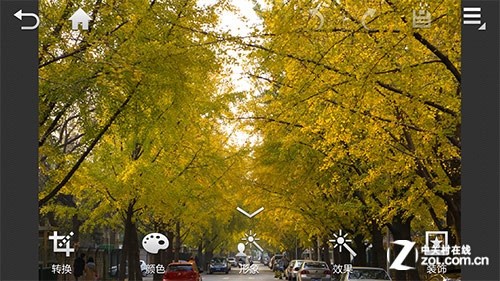
点击软件下方的按钮进行编辑
在软件界面的下方分别有转换、颜色、形象、效果、以及装饰等选项,每种选项都能为我们提供不一样的个性化定制效果。
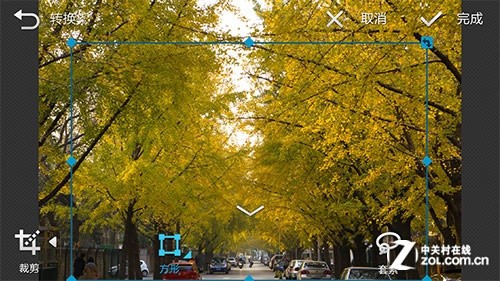
通过拖拽可以对图像进行自定义剪裁
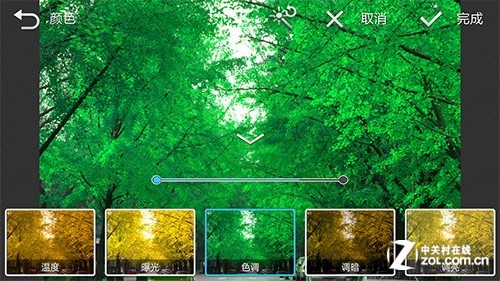
点击色调即可改变画面原有的色彩

再为我们的照片添加一点油画效果

加上个性化的边框也是不错的选择
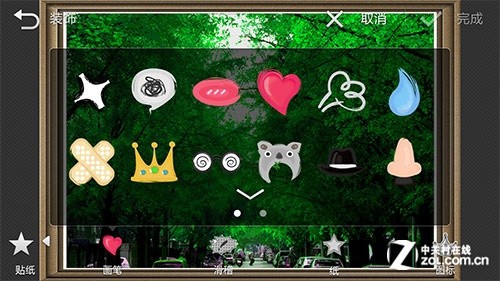
多彩的画笔适合在人像照片中
经过一系列的编辑美化,原本平淡无奇的照片已经变得丰富起来了。这时点击右上角的菜单按钮,即可将美化好的照片保存在我们的相机相册中。
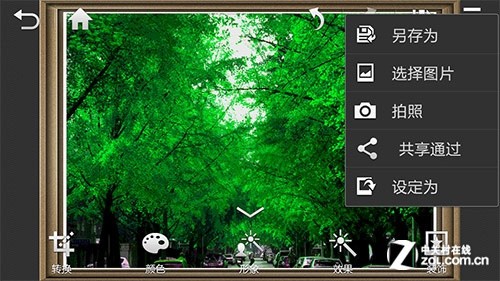
点击另存为对照片进行保存
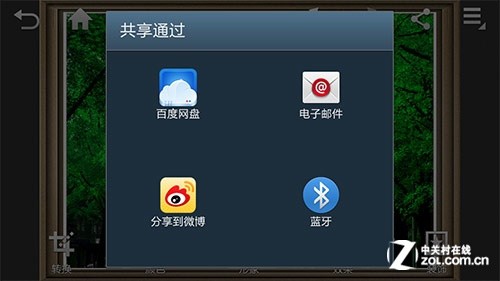
依旧可以对照片进行分享
当然,我们依旧可以通过共享按钮来将我们的照片进行分享。分享的方式与之前的Paper Artist相同,笔者在这里就不复述了。
//dcdv.zol.com.cn/348/3484830.html
dcdv.zol.com.cn
true
中关村在线
//dcdv.zol.com.cn/348/3484075.html
report
977
·照片向导功能全 快速编辑就选它
当然,除了像Paper Artist这样的极夸张效果外,我们还可以通过相机自带的照片向导软件来对所拍照片进行简单的修饰。下面我们就一起来看一看“照片向导”的使用方法。
照片向导软件的界面十分清爽
软件界面十分的简洁明了,...
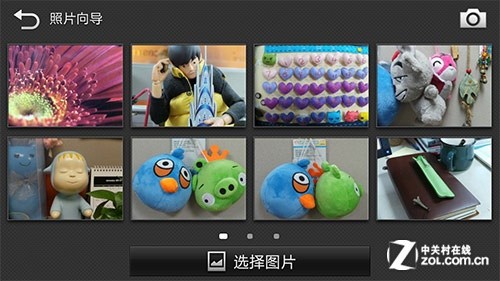

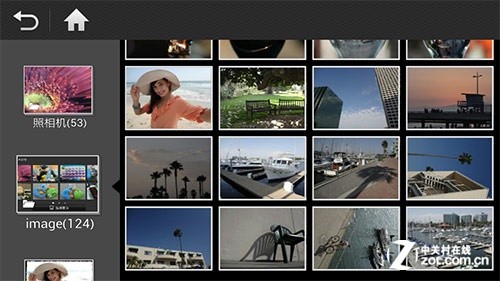
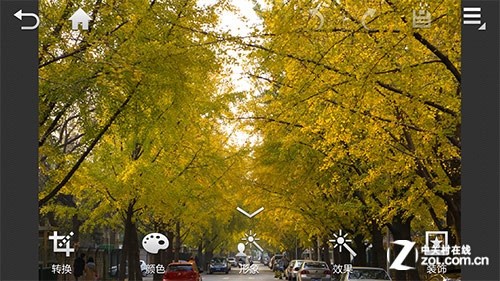
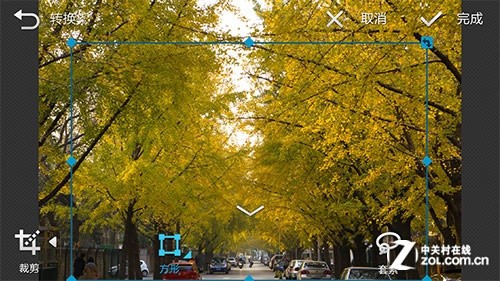
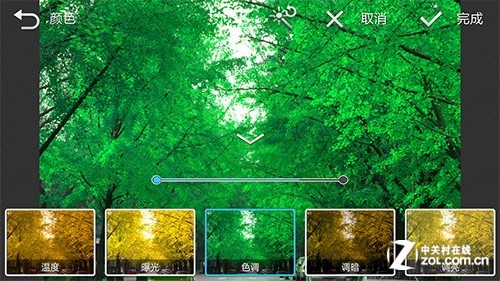


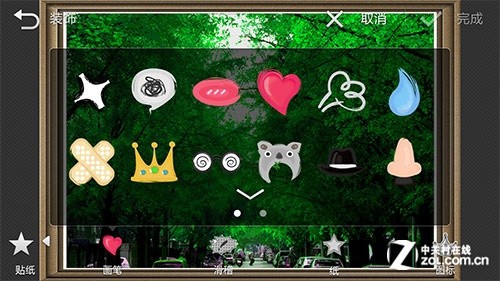
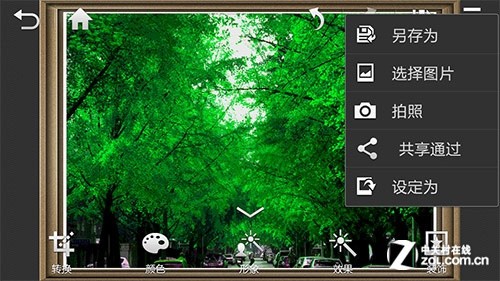
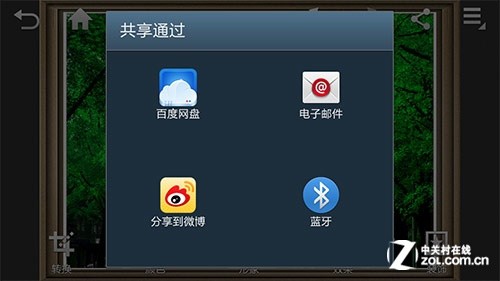
推荐经销商